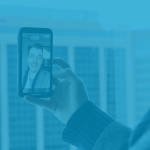您终于收到了您几周来一直试图联系的潜在客户的回复,但您正在公园里带着孩子或跑腿。你有遇到过这种情况吗?如果是这样,您知道有一种回应方法吗 在移动中 面对面?只需要一款移动视频应用程序 – 在 炸弹炸弹移动应用程序。
当您离开办公桌时,沟通不必停止。 借助 BombBomb 全新改进的 iOS 和 Android 移动应用程序,您可以在任何地方通过视频与人们交流,无论是在机场还是在附近散步。 在本文中了解我们对该应用程序所做的最新更新。
通过向潜在客户、现有客户和合作伙伴发送移动视频,您可以立即与他们“面对面”联系。 这可以节省您的时间,并让您更快地与他们建立信任关系。
继续阅读以了解如何使用 BombBomb 移动应用程序发送视频…
如何使用 BombBomb 移动应用程序从手机发送视频

1.下载BombBomb手机应用程序
前往 iOS App Store 或 Google Play Store,搜索“炸弹炸弹”,并将其下载到您的智能手机。如果您在移动设备上阅读本文,请单击下面的链接访问该应用程序:
• BombBomb iOS 移动应用程序
• BombBomb Android 移动应用程序
2. 登录您的 BombBomb 帐户
打开应用程序并使用您现有的 BombBomb 企业邮箱地址和密码登录您的帐户。如果您还没有 BombBomb 帐户并想尝试一下,请单击此处。
3.录制视频
当您打开应用程序时,相机会显示“节省“”按钮将立即出现。当您准备好时,按下此按钮,倒计时将开始……3、2、1。
录制视频时,您可以单击“休息如果您想要移动到新位置进行录制或需要在拍摄视频之间稍作休息。您还可以在录制时在前置摄像头和后置摄像头之间切换。
单击“停止” 完成录制,您的视频将自动保存到您的视频库。如果您对最终产品不满意,有一个 ” 按钮重新录制” 选项位于下一个屏幕的左上角。
4. 对视频进行最后的润色
在录制完成后出现的屏幕中,您将看到一个小“修改”旁边写着“移动视频下载”。点击它,您将能够 更改标题 以便更轻松地查找视频以供以后使用。
在 iPhone 上,如果您更喜欢视频缩略图而不是为您生成的动画预览,则还可以更改视频缩略图。 这是一篇文章,其中包含有关设置的分步说明。
5. 发送或分享您的视频
在同一注册后屏幕上,您会发现“文本” “企业邮箱” “分享,“ 和 ”带有 BombBomb 模板的企业邮箱”选项将您的视频发送或分享给收件人。以下是它们各自的工作原理:
• 文本: 此功能会将您的视频文件放入设备上的本机消息应用程序中。
单击此选项,短信编辑器中将出现一条可编辑的消息,其中包含您的视频链接:“我为您录制了一个短视频。点击阅读! »
你可以 个性化此消息 如你所愿,只要 不是 更改 URL,否则视频的链接将会损坏。然后添加收件人并单击发送。
在 Android 上,此自动文本不会出现。但是,您始终可以添加自定义文本来伴随视频链接。
• 企业邮箱: 此按钮将抓取您的视频链接并将其放入手机的默认企业邮箱应用程序中,无论是 Yahoo、Gmail、Outlook 等。它不会通过 BombBomb 或任何其他第三方发件人发送。它将直接来自您的企业邮箱帐户。
如果您希望动画预览出现在企业邮箱中,则需要选择选项“带有 BombBomb 模板的企业邮箱“ 反而。
• 带有 BombBomb 模板的企业邮箱: 此选项将允许您使用您选择的任何预定义模板通过 BombBomb 发送企业邮箱。 查看本文以了解有关我们提供的视频企业邮箱模板的更多信息。 但是,它会自动恢复为您的默认模板,因此请务必将其更改为您要使用的模板。
通过单击此按钮,您还可以将视频发送到 完整列表而不仅仅是一个人。
• 分享: 此按钮将在您可以共享视频的所有应用程序上打开共享选项:Facebook、LinkedIn、Whatsapp 等。当您通过这些应用程序进行共享时,其中许多应用程序将显示您的动画预览,从而提高收件人的参与度。
BombBomb 移动应用程序的主要功能
• 键盘: 使用 BombBomb 键盘,您可以发送视频 直接进入您最常使用的应用程序 在您的移动设备上:消息应用程序、社交媒体应用程序、企业邮箱等等。
无需在应用程序之间切换即可分享您的视频。您可以在以下位置完成这一切 集中位置 – 节省您的时间 并做到这一点 比以往任何时候都容易 只需按一下按钮即可分享您的视频。
您可以通过单击主屏幕左下角的设置图标来启用它。然后点击“键盘说明”,它会准确地告诉您如何设置并启用手机上的 BombBomb 键盘。
激活后,您将能够在任何使用键盘的应用程序上使用它。只需将键盘切换为 BombBomb 键盘,您的视频库就会出现。这样您就可以随时随地插入视频链接。只需点击“插入链接” 在您要分享的视频上,编辑相应的文字,然后发送!
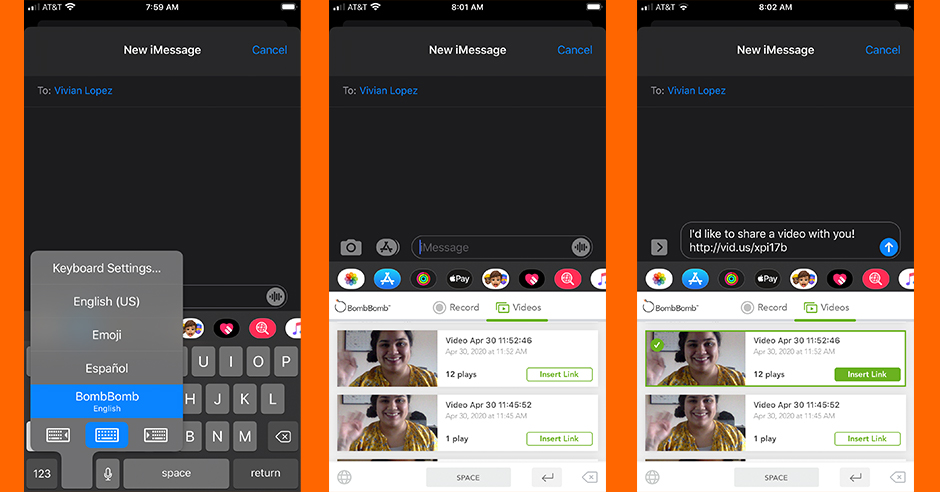
• 跟进: 就像桌面版 BombBomb 视频消息应用程序一样,您可以直接从智能手机跟踪视频的打开、点击和播放。只需单击 图表图标 在您的主屏幕上。从那里,您将能够在一个源中查看所有实时跟踪信息。
• 视频库: 您可以访问您的所有移动视频 视频库 直接从移动应用程序按下主屏幕上带有视频播放图标的中央按钮。然后单击您要发送或共享的视频并重复上面的步骤 4-5。
移动视频最佳实践
现在您已经确切了解如何使用 BombBomb 移动应用程序,现在是时候学习所有最佳实践,以便从您发送的每个移动视频中获得您想要的结果。它们包括:
始终优先考虑随附文本
这 附文 因为你的视频非常重要。如果您希望播放移动视频(特别是如果它只是一个没有缩略图或动画预览的视频链接),则需要有文本来指导操作。
尽可能以横向模式录制
使用 BombBomb 移动应用程序,您可以以纵向(垂直)或横向(水平)模式进行录制。我们建议您将视频保存在 横向模式 只要有可能。
尽管纵向模式视频可能比文本看起来更好,但格式在其他平台上可能看起来不正确。横向模式为您的视频提供统一、干净的外观和感觉。
接受不完美
您的视频不必是完美的。 其实不应该这样,因为这不现实。录制时可能会有一些小瑕疵,没关系。这凸显了你的真实性,让你更容易与他人亲近。
因此,如果您在旅途中录音,并且背景中有人们说话或汽车经过的声音,请不要让它打扰您。这些小噪音不会影响您传递信息。 如果您想了解更多户外拍摄视频的技巧,请阅读这篇文章。
看看 INTI Realty 的 Gia Silva 如何在她发送的移动视频中做到这一点……
想要更深入的移动视频培训吗?
如果您需要有关移动视频的其他建议,我们的培训可以为您提供帮助!观看我们的网络研讨会“杰出移动视频:如何使用我们重新设计的应用程序来发挥您的优势”,由 BombBomb 国家发言人 Alicia Berruti、客户支持经理 Kevin Andrews 和视觉故事讲述者 Matt Mead 主持。
他们将引导您使用 BombBomb 移动应用程序,分享成功的移动视频技巧,并仔细研究互补的移动视频设备。观看下面的完整培训视频…
想开始录制自己的手机视频吗?立即下载适用于 iOS 和 Android 的 BombBomb 移动应用程序!